Important : Cet article a été traduit automatiquement, voir l’avertissement. Vous pouvez consulter la version en anglais de cet article ici.
Lorsque vous souhaitez créer une requête plus spécifique, vous pouvez utiliser la recherche avancée. La recherche avancée vous permet d’afficher ou d’exclure les résultats qui comportent certains mots, de filtrer les résultats de la recherche par langue ou par type et d’effectuer une recherche sur les propriétés de contenu. En cas d’utilisation d’un trop grand nombre de paramètres ou de restrictions, la fonction de recherche avancée a pour inconvénient de ralentir les performances. Comme pour toute requête de recherche, utilisez le moins de mots ou restrictions possibles afin d’élargir les résultats pour ensuite les restreindre en les affinant.
-
Pour afficher la page Recherche avancée, cliquez sur le lien Options avancées situé en regard de la zone Rechercher de la page des résultats de recherche ou d’un site Centre de recherche.
-
Sous Rechercher des documents avec, tapez des mots ou des expressions dans les champs indiqués dans l’illustration suivante. Vous pouvez faire correspondre chaque mot, tous les mots, une expression exacte ou exclure les résultats comportant certains mots.
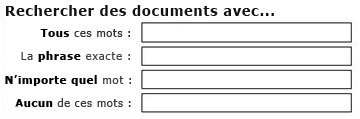
-
Pour affiner les résultats de la recherche par langue, activez une ou plusieurs cases à cocher en regard de Seulement la ou les langues.
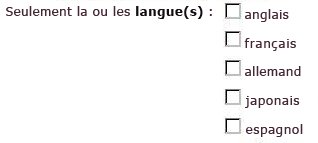
-
Pour affiner les résultats de la recherche par format de document, cliquez sur une option de la liste Libellé des types de résultat.

-
Pour rechercher du contenu marqué par certaines valeurs, utilisez les champs situés à côté de l’en-tête Où la propriété. Cliquez sur une propriété de la liste Choisir..., choisissez un opérateur logique et tapez la valeur que vous voulez rechercher. Cliquez sur Ajouter une propriété pour effectuer une recherche sur plusieurs propriétés ou sur une autre valeur pour la même propriété. Dans l’exemple suivant, les résultats de la recherche affichent des éléments dont l’auteur est Fabien Hernoux et dont le nom contient le terme « Budget ».

-
Cliquez sur Rechercher pour afficher les résultats de la recherche.










